标签:size str span 修改 check lib 模拟 add color
①电脑已安装git
②注册github账号
一:使用git控制台进行本地操作
①打开 GitBash

②填写用户名和邮箱作为标识
分别输入以下命令:
git config --global user.name"此处填写用户名"
git config --global user.email“此处填写邮箱名”
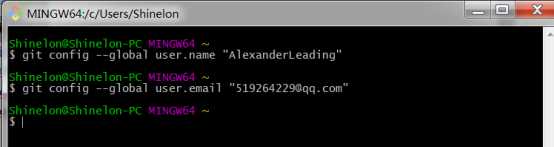
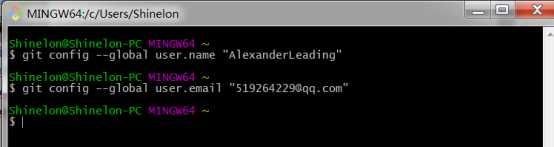
此时可以输入 git config --list查看此信息
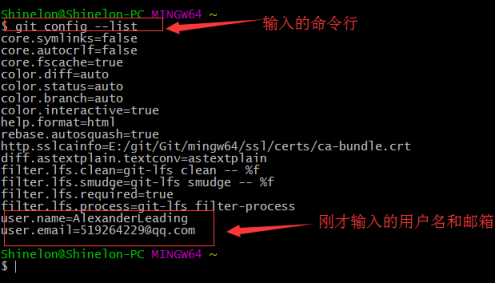
③将本机中某个文件夹设为仓库
用cd文件名路径到要被设为仓库的文件夹
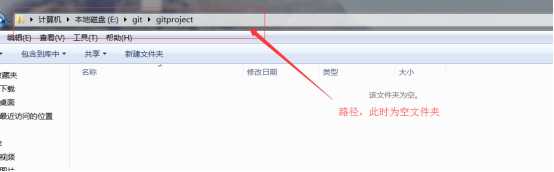
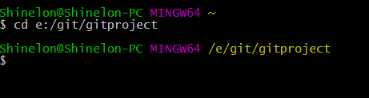
然后输入git inti将文件夹设置成仓库

此时在gitproject文件夹中多了一个隐藏文件夹.git
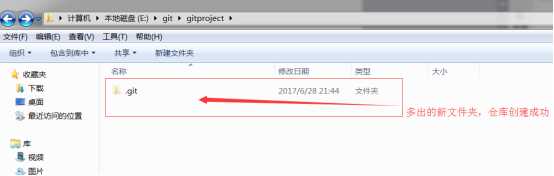
④在仓库中放入一个HTML文件,用以模拟操作
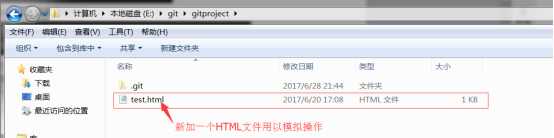
现在在控制台输入git status查看在工作区是否有未转到本地仓库的文件
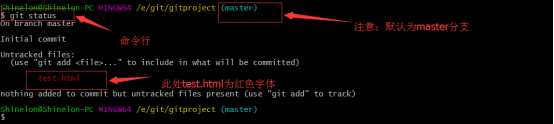
1、保存文件到本地仓库
我们看到test.html为红色字体,说明这个文件做过修改,但还没用保存到暂存区。现在
我们输入git add test.html 然后再输入git status 查看,发现test.html变为绿色,证明文件已经保存到暂存区。
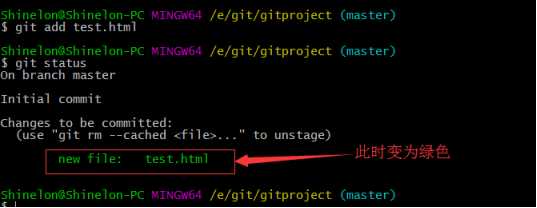
注意:使用 git add 文件名 命令行将文件保存到暂存区。
然后我们输入git commit -m “备注信息” 命令将文件提交到本地仓库
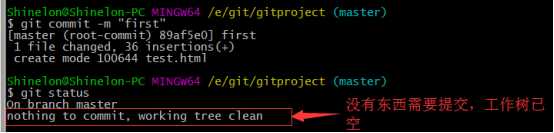
此时文件夹中仍然有文件。只是本次工作树的操作已经提交给了本地仓库,
此工作树中的内容与本地仓库储存的内容已经一致。而不是将文件夹中的文件删除。
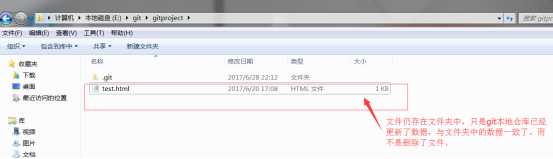
通过上面的操作我们可以得到结论。新放入工作区或者修改后的文件,当修改未提交给暂存区时,
查看到的文件显示为红色。当将修改的内容提交到暂存区时,查看到的文件显示为绿色。当文件提
交到本地仓库后,文件显示为空。
因此我们得到向本地仓库保存文件的步骤为:
git add 文件名 → git commit -m “备注信息”
2:
2、版本的回退。
输入git log 查看提交历史:
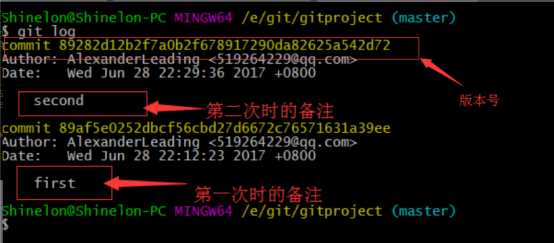
版本回退的命令为:
git reset - -hard HEAD^ 这个命令是回退到上一个版本
Git reset - - hard 版本号 回到某个版本号(版本号头几位就行)
此处我们输入第一次时的版本号:

版本回退成功。此时我们去查看文件夹中的文件。
输入git status查看此时工作区的状态
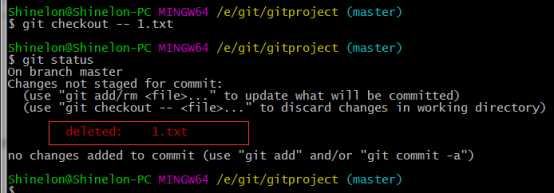
如果觉得删错了。想要找回删除的文件
输入git checkout - - 文件名

查看文件夹
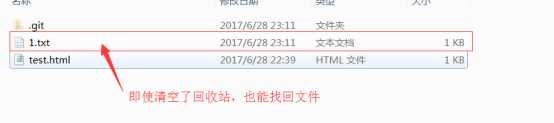
如果想要删除文件,可以使用
git rm 文件名
删除后使用git commit -m “备注信息” 备注起来
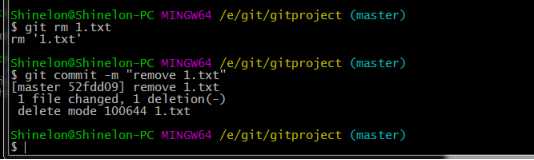
标签:size str span 修改 check lib 模拟 add color
原文地址:http://www.cnblogs.com/CY001/p/7129173.html